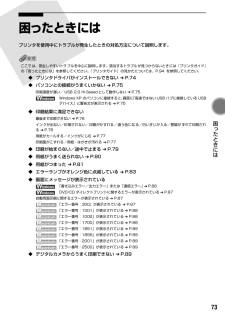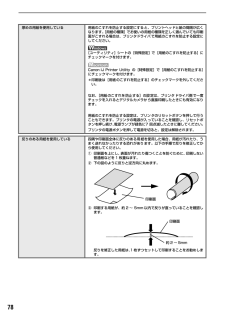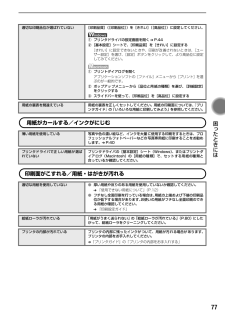Q&A
取扱説明書・マニュアル (文書検索対応分のみ)
"印刷面"1 件の検索結果
"印刷面"16 件の検索結果
全般
質問者が納得メーカーでの分解清掃と廃インク吸収用パッドの交換が必要です。
メーカーに直接修理依頼した場合は一律料金 7,350円+集荷配送料金 1,575円
http://cweb.canon.jp/e-support/repair/flatfare.html
家電量販店店頭持込の場合金額が違う場合も有ります。
5302日前view116
プリンタドライバの[用紙の種類]で、セットしたはがきの種類を選びます。はがきの種類印刷面プリンタドライバの設定官製はがき通信面はがき宛名面はがき両面はがき通信面インクジェット官製葉書宛名面はがき両面※通信面インクジェット官製葉書宛名面はがき両面※通信面はがき宛名面はがき両面はがき通信面プロフォトペーパー宛名面はがき両面※通信面光沢紙宛名面はがき両面※通信面インクジェット官製葉書宛名面はがき両面※インクジェット官製はがきインクジェット光沢官製はがき往復官製はがきプロフェッショナルフォトはがき PH-101フォト光沢ハガキ KH-201Nハイグレードコートはがき CH-301印刷してみよう※ Windows をお使いの場合は、『キヤノンピクサスかんたん印刷』(はがき両面印刷)に対応したアプリケーションソフトを使うことで、両面印刷ができるようになります。アプリケーションソフトについては、キヤノン PIXUS ホームページで紹介しています。canon.jp/pixus にアクセスしてください。プリンタドライバの設定については「文書を印刷してみよう」(P.29)を参照してください。写真を印刷するときは、キヤノン製の写真...
困ったときにはプリンタを使用中にトラブルが発生したときの対処方法について説明します。ここで は、発生しやすいトラ ブルを中心に説明し ます。該当するトラブル が見つからないとき には『プリンタガイド』の「困ったときには」を参照してください。『プリンタガイド』 の見かたについては、P.94 を参照してください。◆ プリンタドライバがインストールできない ➔ P.74◆ パソコンとの接続がうまくいかない ➔ P.75印刷速度が遅い/ USB 2.0 Hi-Speed として動作しない ➔ P.75Windows XP のパソコンに接続すると、画面に「高速ではない USB ハブに接続している USBデバイス」と警告文が表示される ➔ P.75◆ 印刷結果に満足できない最後まで印刷できない ➔ P.76イン クが出ない/印 刷されない/ 印刷がかすれる /違う色にな る/白いすじが 入る/罫線が ずれて印刷される ➔ P.76用紙がカールする/インクがにじむ ➔ P.77印刷面がこすれる/用紙・はがきが汚れる ➔ P.77◆ 印刷が始まらない/途中で止まる ➔ P.79◆ 用紙がうまく送られない ➔ P.80困ったと...
厚めの用紙を使用している用紙のこすれを防止する設定にする と、プリントヘッドと紙の間隔が広くなります。[用紙の種類]でお使いの用紙の種類を正しく選んでいても印刷面がこすれる場合は、プリンタドライバ で用紙のこすれを防止する設定にしてください。[ユーティリティ]シートの[特殊設定]で[用紙のこすれを防止する]にチェックマークを付けます。Canon IJ Printer Utility の[特殊設定]で[用紙のこすれを防止する]にチェックマークを付けます。*印刷後は[用紙 のこすれを防止する]のチェックマークを外してください。なお、[用紙 のこすれを 防止する]の設 定は、プリンタ ドライバ側 で一度チェックを入れるとデジタルカメラか ら直接印刷したときにも有効になります。用紙のこすれを防止する設定は、プリン タのリセットボタンを押して行うこともできます。プリンタの電源が入 っていることを確認し、リセットボタンを押し続け、電源ランプが緑色に7 回点滅したときに離してください。プリンタの電源ボタンを押して電源を切ると、設定は解除されます。反りのある用紙を使用している四隅や印刷面全体に反りのある用 紙を使用した場合、...
■ はがきのセット方法一般の官製はがき、往復官製はがき、インクジェット官製はがき、インクジェット光沢官製はがき、お年玉付き年賀はがき、キヤノン製専用紙プロフェッショナルフォトはがき PH101、フォト光沢ハガキ KH-201N、ハイグレードコートはがき CH-301 に印刷できます。●●●●写真付きはがきやステッカーが貼ってあるはがきには印刷できません。往復官製はがきにフチなし全面印刷はできません。往復官製はがきは折り曲げないでください。折り目がつくと、正しく給紙できず紙づまりの原因になります。普通紙をはがきの大きさに切って試し印刷すると、紙づまりの原因になります。● 自動両面印刷を行う場合は、宛名面 - 通信面の順に印刷してください。はがきの両面に 1 面ずつ印刷するときは、通信面を印刷したあとに宛名面を 印刷することをお勧めします。このとき、通信面の先端がめくれたり傷が付いたりする場合は、宛名面から印刷すると状態が改善することがあります。● インクジェット光沢官製はがきは 20 枚、そのほかの官製はがきは 40 枚までセットできます(プロフェッショナルフォトはがき、フォト光沢ハガキは 20 枚、ハイグレー...
■ 封筒のセット方法一般の長形 3 号、長形 4 号の長形封筒と、洋形 4 号、洋形 6 号の洋形封筒に印刷できます。宛名は封筒の向きに合わせて、自動的に回転して印刷されます。● 角形封筒には印刷できません。● 型押しや、コーティングなどの加工され た封筒、ふたが二重(またはシール)になっている封筒には印刷できません。● Macintosh をお使いの場合は、長形 3 号/ 4 号の封筒は印刷できません。● Windows Me/Windows 98 をお使いの場合で、長形 3 号/ 4 号の封筒に印刷するときは[バックグラウンド印刷]にチェックマークを付けてくだ さい。チェックマークが付いていないと正しい向きに印刷されません。バックグラウンド印刷の設定を確認するには、プリンタドライバの設定画面を表示し( ➔ P.44)、[ページ設定]シートの[印刷オプション]をクリックしてください。●[用紙サイズ]を正しく選ばないと、上下逆さまに印刷されます。● 長形封筒に宛名を横向きに印刷する場 合や、特殊な封筒を使用し、印刷結果が上下逆さまになる場合は、プリンタドライバの設定画面を表示して、[ページ設定]シートの[18
■ その他小さなサイズの用紙のセット方法L 判、2L 判、名刺、カードサイズの用紙に印刷できます。普通紙を L 判、2L 判、名刺、カードサイズの大きさに切って試し印刷すると、紙づまりの原因になります。1カバ ーガ イ ドに 合わ せて 用紙 をセットします。印刷面を上にし、写真の向きにかかわらず、縦方向に用紙をセットします。L 判は 20 枚、 判は 10 枚、2L名刺、カードサイズは20 枚までセットできます。カバーガイドを倒さないでください。32用紙ガイドをつまんで動かし、用紙の左端に合わせます。給紙切替ボタンを押して、オートシ ー トフ ィー ダラ ンプ を 点灯 させます。プリンタドライバの[用紙サイズ]で[L 判][2L 判][名刺]、、、または[カード]を選びます。プリンタドライバの設定については「文書を印刷してみよう」(P.29)を参照してください。用紙は縦方向にセットしてください。横方向にセットすると紙づまりの原因となります。縦方向横方向写真を印刷するときは、キヤノン製の写真専用紙のご使用をお勧めします。➔ 専用紙を使ってみよう(P.40)20
適切な印刷品位が選ばれていない[印刷品質][印刷品位]()を[きれい][高品位]()に設定してください。① プリンタドライバの設定画面を開く ➔ P.44② [基本設定]シートで、[印刷品質]を[きれい]に設定する[きれい]に設定 できないと きや、印刷が改 善されないと きは、[ユーザー設定]を選び、[設定]ボタンをクリックして、より高品位に設定してみてください。① プリントダイアログを開くアプリケーションソフトの[ファイル]メニューから[プリント]を選ぶのが一般的です。② ポップアッ プメニュー から[品位と用 紙の種類]を選び、[詳細設定]をクリックする③ スライドバーを使って、[印刷品位]を[高品位]に設定する用紙の裏表を間違えている用紙の裏表を正しくセットしてください。用紙の印刷面については、『プリンタガイド』の「いろいろな用紙に印刷してみよう」を参照してください。用紙がカールする/インクがにじむ薄い用紙を使用している写真や色の濃い絵など、インクを大量 に使用する印刷をするときは、プロフェッショナルフォトペーパーなどの 写真専用紙に印刷することをお勧めします。➔ P.40プリンタド ライバで正 しい...
3DVD/CD をセットする● セットするときにディスクの印刷面や反射板に触れないでください。● 8cmDVD/CD に印刷する場合は、付属の 8cmCD-R アダプタを取り付けてください。取り付けないと印刷品位が低下したり、8cmDVD/CD が傷つくことがあります。12cmDVD/CD の場合8cmDVD/CD の場合11印刷面を上にして、ディスクを CD-Rトレイにセットします。反射 板に は触 れな い でください。488cmCD-R アダ プタ 両端 の突起 部分を、CD-R トレイ両端のくぼみに合わせます。2印刷面を上にして、8cmDVD/CD をCD-R トレイにセットします。
3カセットのサイズを調整するA5 サイズ以上のとき(非定型紙の場合は長さ 203mm 以上)2L 判サイズ以下のとき(非定型紙の場合は長さ 202mm 以下)4用紙をセットする(印刷面を下にする)この線を超えないようにセットする1印刷 面を下にし、用紙の上側を奥にしてセットします。2カセ ットの右側面にぴったりと突き当ててセットします。3用紙ガイドを動かし、用紙の端に合わせます。22
■ はがきのセット方法一般の官製はがき、往復官製はがき、インクジェット官製はがき、インクジェット光沢官製はがき、お年玉付き年賀はがき、キヤノン製専用紙プロフェッショナルフォトはがき PH101、フォト光沢ハガキ KH-201N、ハイグレードコートはがき CH-301 に印刷できます。● プロフェッショナルフォトはがきなどの 写真専用紙をお使いの場合、カセットに用紙をセットしたままにしないでください。用紙が変色することがあります。● 写真付きはがきやステッカーが貼ってあるはがきには印刷できません。● 往復官製はがきにフチなし全面印刷はできません。● 往復官製はがきは折り曲げないでください。折り目がつくと、正しく給紙できず紙づまりの原因になります。● 普通紙をはがきの大きさに切って試し印刷すると、紙づまりの原因になります。● 自動両面印刷を行う場合は、宛名面 - 通信面の順に印刷してください。はがきの両面に 1 面ずつ印刷するときは、通信面を印刷したあとに宛名面を 印刷することをお勧めします。このとき、通信面の先端がめくれたり傷が付いたりする場合は、宛名面から印刷すると状態が改善することがあります。● インクジェ...
- 1
- 1
- 2